- Настройването на любимите ви видеоклипове може да бъде супер проста задача, ако използвате Clipchamp.
- Софтуерът за редактиране на видео на Microsoft предлага лесни и доста ясни средства.
- Подрязването на клипсите е най-простата задача и ние ще ви покажем как да направите това.
- Следвайте това ръководство стъпка по стъпка и вие също ще редактирате като професионалист за нула време.

- Снимки
- видеоклипове
- Песни
- 3D модели и инфографика
- Много други произведения на изкуството
Вземете всички приложения на специална цена!
Значи искате да станете опитен продуцент на клипове и избрахте Clipchamp като стартова рампа? Направихте наистина добър избор, тъй като видеоредакторът на технологичния гигант е наистина лесен за използване.
Може да знаете това Microsoft купи софтуера за редактиране на видео и го добавя към Windows 11 наистина скоро, така че да научите как да го използвате определено ще ви бъде от полза.
Наскоро проучихме функционалните панели на Clipchamp и ги прегледахме как да редактирате видеоклипове използвайки този софтуер, така че вече знаете основите.
Сега е време да научите как правилно да изрязвате видеоклиповете си, така че да имате подходящата част, готова за производствения процес, върху който работите толкова усилено.
Как мога да отрежа видеоклипове с помощта на Clipchamp?
Подрязването е едно от най-основните действия, които можете да извършите в Clipchamp. И все пак подрязването е изключително важно, особено когато искате да създадете определени последователности.
Както обикновено, първата стъпка е да отидете в Microsoft Store и изтеглете и инсталирайте Clipchamp редактор на видеоклипове.
-
Отворете Clipchamp и натиснете Създайте видео бутон.

- Щракнете върху бутон плюс за да добавите вашето видео към Clipchamp.

- Щракнете върху Бутон за добавяне или плъзнете клипа към времевата линия.

- Щракнете върху клипа, за да го маркирате и позиционирайте курсора си върху предния или задния край на клипа.

- Щракнете върху иконата за подрязване и я плъзнете в зависимост от това колко искате да отрежете видеоклипа.

- Когато сте доволни от резултатите си, използвайте бутона Експортиране, за да запазите окончателното си видео.

Това е почти всичко, което трябва да направите, ако искате да отрежете клипове с помощта на Clipchamp на вашето Windows 11 устройство, така че не се обезкуражавайте.
Този безплатен видео редактор все още може да се окаже най-добрият ви избор, когато става въпрос за бързо и лесно редактиране.
Има обаче много други софтуер за редактиране на видео има и алтернативи, ако смятате, че Clipchamp просто няма да направи достатъчно за вас.
⇒ Вземете Clipchamp
Намерихте ли това ръководство за полезно? Уведомете ни в секцията за коментари по-долу.
 Все още имате проблеми?Поправете ги с този инструмент:
Все още имате проблеми?Поправете ги с този инструмент:
- Изтеглете този инструмент за ремонт на компютър оценен страхотно на TrustPilot.com (изтеглянето започва на тази страница).
- Щракнете върху Започни сканиране за да намерите проблеми с Windows, които биха могли да причинят проблеми с компютъра.
- Щракнете върху Поправи всичко за отстраняване на проблеми с патентовани технологии (Изключително отстъпка за нашите читатели).
Restoro е изтеглен от 0 читатели този месец.
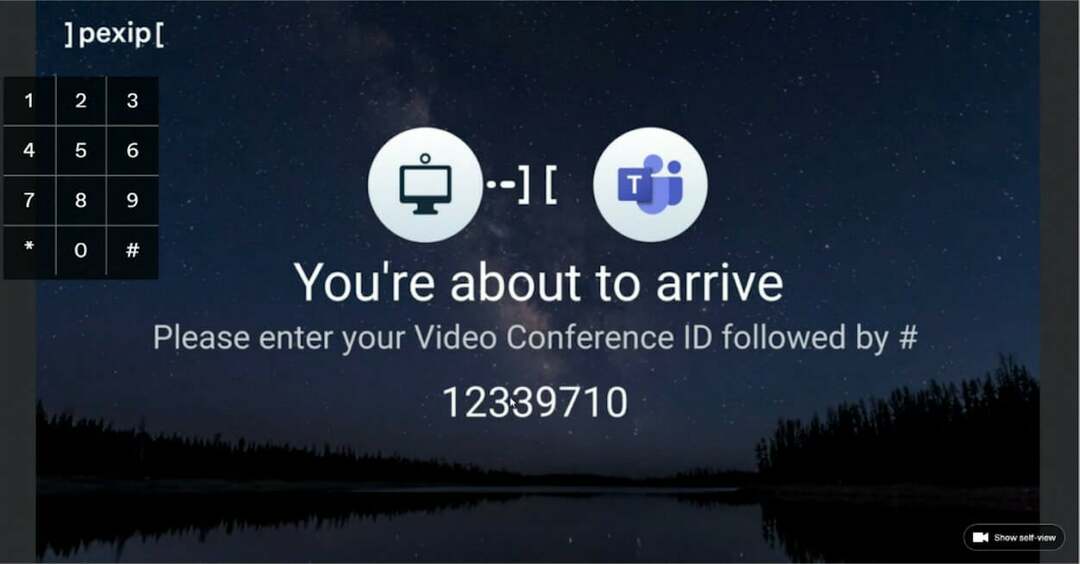

![Как да намалите пинга със сателитен интернет [Топ 8 метода]](/f/77417a78d3d621fa33de5b0bc53ad0d3.png?width=300&height=460)